
时间:2023-07-16 编辑:hyd
超级转换秀作为一款专业的视频、音频转换软件,其中的视频编辑功能也被广大网友所喜爱,不管是为视频添加字幕还是文字,它都可以轻松实现,小编了解到有些小伙伴不知道怎么对视频进行消音,那么我今天就来为大家讲讲吧!
1、首先需要先进入到超级转换秀的主界面,在上方的栏目中,消音一般情况下是对视频进行消音的,只保留画面播放部分,不保留视频中的声音部分,点击添加视频文件即可,如下图所示:
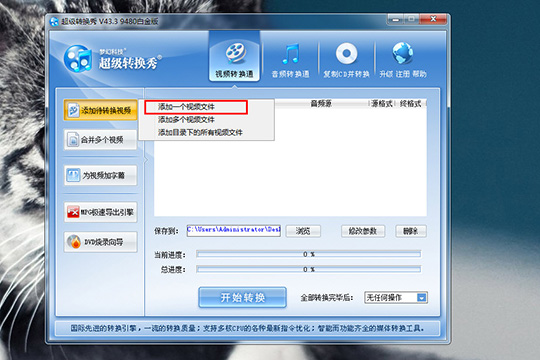
2、在进行转换消音之前,用户需要事先在系统中安装QuickTime编解码器,这样才可以正常解码,,如果没有安装点击安装即可,如下图所示:
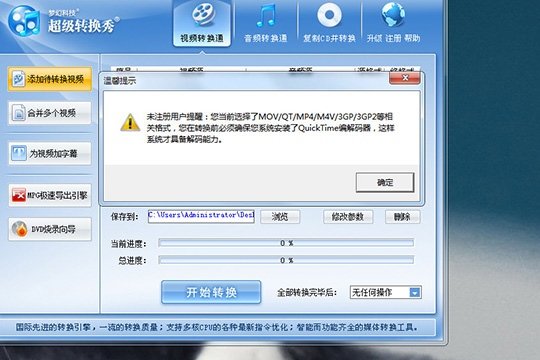
3、接着将会出现设置转换视频参数的窗口界面,在上方选择转换完成的格式,并在下方的开启压缩器中选择“只要压缩视频”选项,这样就可以只压缩视频,不压缩音频了;消音的最终目的是将另外的音频文件替换到当前已消音的视频中,如果你想要在此软件中直接消音并替换另外的音乐,则直接选择音频源即可,,如下图所示:
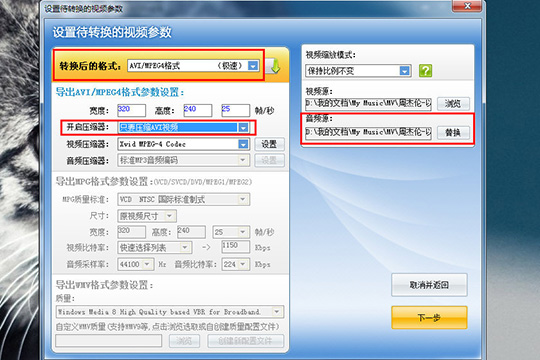
4、出现其他功能设置的窗口,这里默认不进行更改,当然你也可以在上方预览已经消音替换成功的视频,检查是否存在什么问题,,如下图所示:
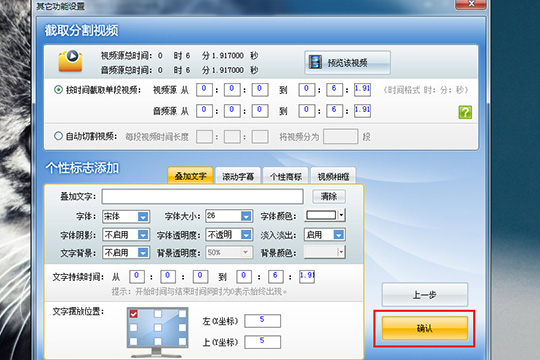
5、回到超级转换秀的主界面,选择保存路径,点击开始转换,了,如下图所示:
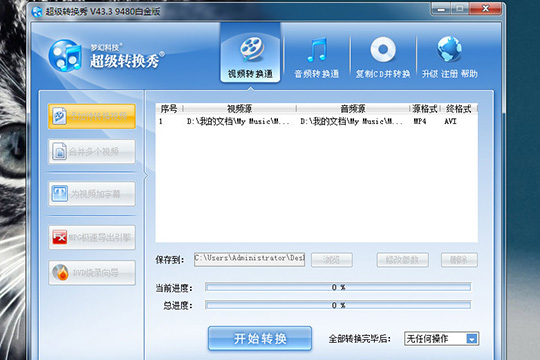
好啦,以上就是超级转换秀怎么消音的全部内容啦,经过以上的操作之后,大家就可以对自己需要消音的视频进行音频文件替换,整体操作下来还是非常简单的。